نحوه ایجاد دستی یک فایل Crash Dump در ویندوز 11/10
در این مقاله، دو روش را به شما نشان خواهیم داد که از طریق آنها می توانید به صورت دستی یک فایل Crash Dump(create a Crash Dump file) در Windows 11/10 ایجاد کنید. همچنین به عنوان یک فایل dump حافظه(Memory) یا یک فایل dump ویندوز(Windows) شناخته می شود، یک فایل dump خراب جزئیات مربوط به یک برنامه خاص یا خرابی فرآیند در ویندوز(Windows) را در خود جای می دهد.
فایل Crash Dump چیست؟
این فایلهای تخلیه حافظه(Memory dump files) که معمولاً برای تجزیه و تحلیل و عیبیابی یک مشکل استفاده میشوند، دادههای مربوط به فایلها و فرآیندهایی را که در طول یک خرابی خاص در حال اجرا بودند و همچنین پشته حالت هسته(Kernel-mode) متوقف شده را نگه میدارند. در حالی که در بیشتر موارد، رایانه شما این فایلها را به تنهایی ایجاد میکند، اغلب در مواقعی که عارضهای وجود دارد، ممکن است گاهی اوقات نیاز به ایجاد آنها به صورت دستی نیز وجود داشته باشد. رایجترین سناریو زمانی است که یک برنامه در رایانه شما پاسخ نمیدهد و شما باید جزئیات خرابی آن را برای رفع مشکل به پشتیبانی فنی ارسال کنید.
به طور کلی، سه نوع مختلف از فایل های خرابی وجود دارد ، حتی اگر همه آنها یک هدف را دنبال می کنند. فایل های Dump(Dump) بر اساس اندازه فایل و اطلاعاتی که در خود دارند دسته بندی می شوند. یک حافظه کامل(complete memory dump) دارای بیشترین حجم اطلاعات است. این بزرگترین فایل dump است که یک سیستم می تواند پشتیبانی کند، با اندازه آن به اندازه RAM رایانه شما . فایلهای دامپ حافظه هسته(Kernel Memory dump files) کوچکتر هستند و انتقال آنها را آسانتر میکند. سومین و آخرین نوع، یک حافظه کوچک dump file است(e)(small memory dump file) که فقط شامل ابتدایی ترین اطلاعات است و معمولاً تنها 256 کیلوبایت حجم دارد.
چگونه به صورت دستی یک فایل Crash Dump در Windows 11/10 ایجاد کنیم؟
همانطور که قبلا ذکر شد، دو روش وجود دارد که می توانید یک فایل crash dump ایجاد کنید. یکی از طریق Task Manager و دیگری با استفاده از Command Prompt .
1] فایل های Crash Dump(Create Crash Dump) را با استفاده از Task Manager ایجاد کنید(Task Manager)
اول(First) از همه، Task Manager را باز کنید . ساده ترین راه برای انجام این کار این است که روی نوار وظیفه(Taskbar) کلیک کرده و Task Manager را از منوی زمینه انتخاب کنید. روی تب (Click)Processes کلیک کنید و روی برنامه ای که می خواهید فایل را برای آن ایجاد کنید کلیک راست کنید. از لیست گزینه های ظاهر شده، Create dump file را انتخاب کنید.
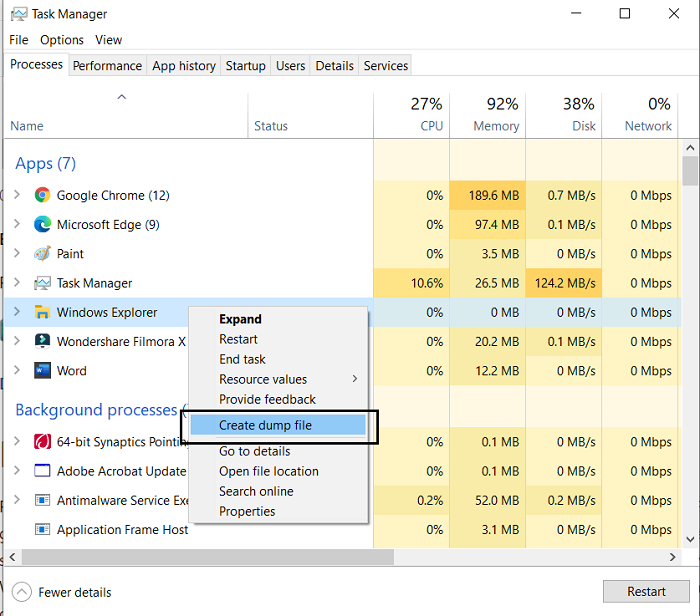
(Wait)مدتی صبر کنید تا فرآیند به پایان برسد. هنگامی که به شما اطلاع داده شد که فایل ایجاد شده است، بر روی Open File location کلیک کنید. اگر نمیخواهید بهطور پیشفرض در جایی که قرار دارد باقی بماند، میتوانید فایل dmp . را کپی کرده و در محل دلخواه خود قرار دهید.
نکته(TIP) : میتوانید ویندوز را برای ایجاد فایلهای Crash Dump در صفحه آبی پیکربندی کنید.
2] فایل های Crash Dump(Create Crash Dump) را با استفاده از Command Prompt ایجاد کنید(Command Prompt)
برای این کار، باید ProcDump را دانلود کنید . این یک ابزار خط فرمان است که به کاربران کمک می کند تا جهش های CPU برنامه را کنترل کنند. همچنین کار ایجاد زبالههای تصادف را در طول سنبلههای گفته شده انجام میدهد. این ابزار را می توان در کنار خط فرمان برای ایجاد فایل های خرابی استفاده کرد. در اینجا چگونه است.
ابتدا ProcDump را از وب سایت Windows SysInternals دانلود کنید. فایل با فرمت zip است، بنابراین باید آن را استخراج کنید. پس از دانلود و نصب، Command Prompt را جستجو کرده و آن را به عنوان مدیر اجرا کنید.
خط فرمان زیر را تایپ کنید تا پوشه Procdump باز شود و enter را فشار دهید.
cd C:\Path\Procdump
می توانید با کلیک راست روی نماد برنامه و باز کردن ویژگی های آن، مسیر برنامه ProcDump را دریافت کنید.(ProcDump)
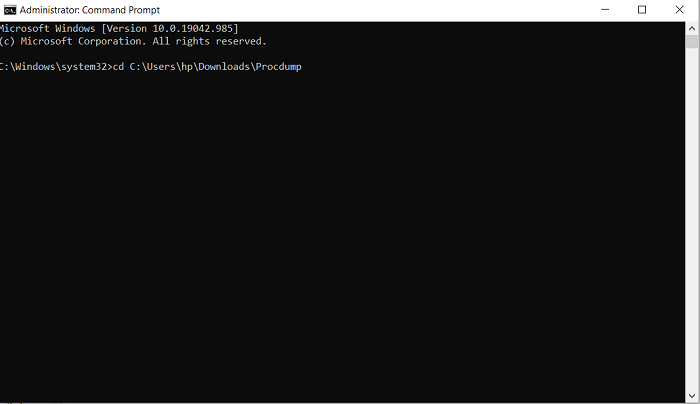
پس از آن، برای ایجاد یک فایل dump، خط فرمان زیر را قرار دهید.
procdump APP-NAME
به عنوان مثال، اگر می خواهید یک فایل dump برای File Explorer ایجاد کنید ، خط فرمان به صورت زیر خواهد بود:
procdump explorer
با این کار یک فایل mini-dump برای اکسپلورر فایل شما ایجاد می شود. یک خط فرمان مشابه را می توان برای ایجاد یک فایل dump با جایگزینی نام برنامه با شناسه فرآیند(Process ID) استفاده کرد. بنابراین، یک خط فرمان جایگزین خواهد بود
procdump PROCESS-ID
با باز کردن Task Manager(Task Manager) و مراجعه به تب Details ، می توانید شناسه فرآیند هر برنامه خاصی را به راحتی پیدا کنید. در اینجا، تمام فرآیندهای در حال اجرا بر روی رایانه شخصی خود و PID(PID) مربوطه آنها را در کنار آنها خواهید یافت.
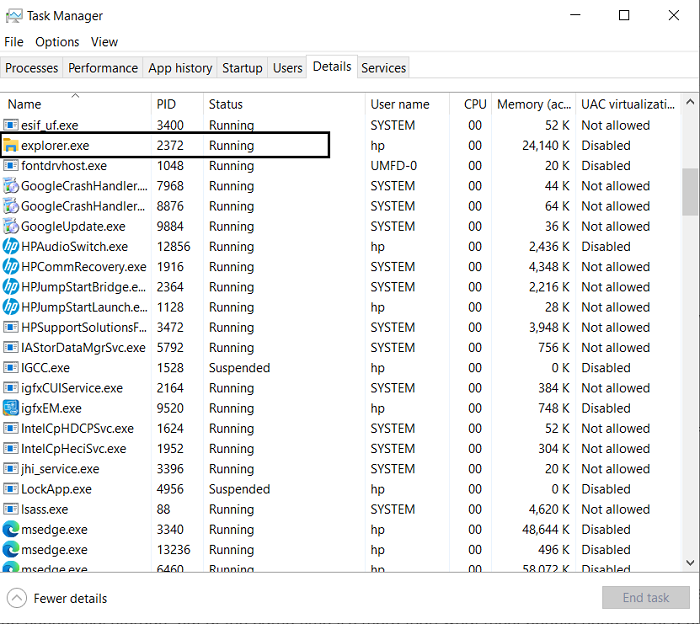
اگر می خواهید یک فایل dump در اندازه کامل برای یک برنامه یا فرآیند ایجاد کنید، می توانید از دستور زیر استفاده کنید.
procdump -ma APP NAME/PROCESS ID
در اینجا هم نام اجرایی برنامه یا شناسه فرآیند آن کار می کند. همانطور که قبلاً ذکر شد، یک فایل dump کامل، تمام اطلاعات حافظه مربوط به برنامه را ذخیره می کند و فضای ذخیره سازی قابل توجهی را اشغال می کند، اما در عین حال، بیشتر از چیزی است که بیشتر افراد از یک فایل dump به آن نیاز دارند.
نکته(TIP) : می توانید تعداد فایل های Memory Dump ایجاد شده را تغییر دهید .
پس از انجام این کار، فایلهای dump ایجاد شده به صورت دستی را خواهید دید که در همان پوشهای قرار دارند که همه فایلهای ProcDump دیگر قرار دارند . در اینجا لینک دانلود فایل .zip برای ProcDump از Microsoft.com است.
امیدواریم که این پست توانسته باشد در مورد اینکه فایلهای crash dump چیست، چرا ممکن است به آنها نیاز داشته باشید و در صورت نیاز چگونه میتوان آنها را به صورت دستی ایجاد کرد، شفافیت ارائه دهد.
مرتبط می خواند:(Related reads:)
- نرم افزار رایگان Crash Dump Analyzer(Free Crash Dump Analyzer software)
- با استفاده از NotMyFault خراب می شود، هنگ می شود و باعث نشت حافظه هسته می شود
- محدودیت های حافظه فیزیکی در فایل های Crash Dump(Physical Memory Limits in Crash Dump files)
- دستگاه جمع کننده تخلیه حافظه
- تخصیص حافظه فیزیکی و وضعیت حافظه .
Related posts
چگونه برای باز کردن و خواندن Small Memory Dump (DMP) فایل های موجود در Windows 10
Memory Limits فیزیکی در Crash Dump فایل برای Windows 10
Best Free Crash Dump Analyzer software برای Windows 10
چگونه برای اجرای Windows Memory Diagnostics Tool در Windows 11/10
چگونه برای افزایش Page File size یا Virtual Memory در Windows 10
چگونه به عقب بر گردیم، Move یا Delete PageFile.sys در خاموش شدن در Windows 10
فایل Analyze Windows Memory Dump .dmp با WhoCrashed
CPU در حال اجرا نیست در speed or capacity کامل در Windows 11/10
PPS file چیست؟ چگونه برای تبدیل PPS به PDF در Windows 11/10؟
چگونه برای باز کردن System Properties در Windows 10 Control Panel
Taskbar اطلاعیه در Windows 10 نشان داده نمی شود
Find و رفع Memory Leaks در Windows 11/10
Best رایگان Timetable software برای Windows 11/10
چگونه برای ایجاد یک Radar Chart در Windows 11/10
تاخیر صدا Fix Bluetooth در Windows 10
Fix Microsoft Edge High Memory Usage در Windows 10
Windows.edb file در Windows 10 است
چگونه برای تعمیر 100٪ Disk، High CPU، High Memory usage در Windows 10
نحوه خواندن فایل های حافظه Dump در ویندوز 10
Mail and Calendar app freezes، سقوط کرد و یا در Windows 11/10 کار نمی کند
